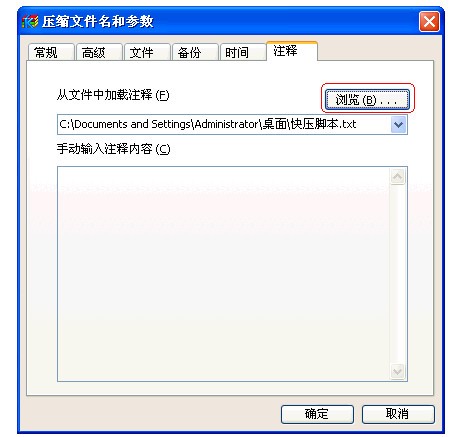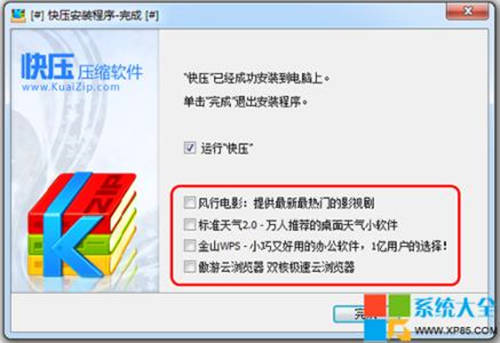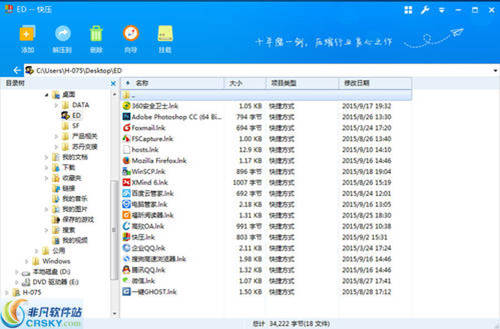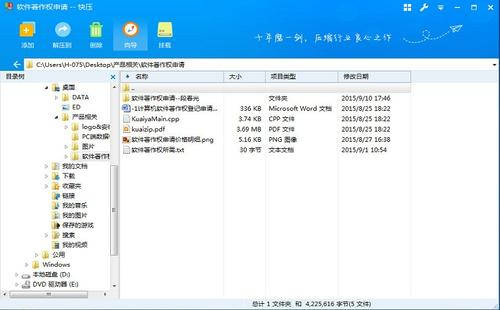快压电脑版是一款非常实用的压缩解压软件,可帮助用户轻松处理各种文件类型。当文件体积过大而无法顺利分享给朋友时,快压为你解决这一烦恼。借助这款软件,你可以将需要分享的文件打包成一个压缩文件,发送给好友,而对方只需解压缩,便可顺利使用。这个过程非常快速而且方便。快压电脑版支持多种流行的压缩文件格式,几乎所有常见的压缩文件在这里都能被轻松解压。使用软件的方法简单快捷,你只需右键点击想要压缩的文件,选择“压缩”即可。解压同样简单,你可以自由决定解压到哪个位置。快来下载体验这款高效的工具吧!
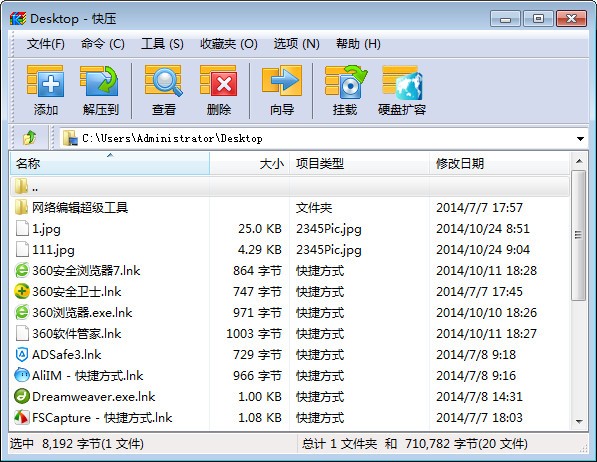
快压电脑版软件特色
1. 分享文件变得轻松简单。只需在右键菜单中选择“压缩并秒传分享给好友”这一选项,快压将自动帮助你完成压缩和上传,确实比过去方便得多。快压默认使用的网盘是盛大网盘,用户无法更改此设置。
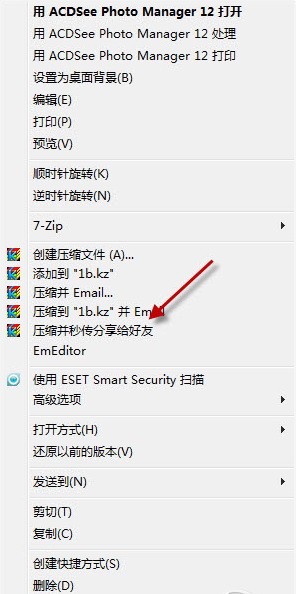
2. 强大的虚拟光驱功能。使用快压的用户无需再独立安装虚拟光驱,通过其挂载文件功能,可以轻松虚拟多张光盘并加载光盘镜像文件。该功能支持同时挂载多张光盘(相当于创建多个虚拟光驱),支持ISO、CUE/BIN、ISZ、IMG、MDS/MDF、NRG、CCD及无损CD镜像格式(如Flac、WV、APE)。
功能介绍
快压采用自创的KZ压缩格式算法,提供极高的压缩比,提升压缩率5-30%;
软件开放接口,支持插件功能;
可兼容40余种流行的压缩格式,包括KZ、ZIP、7Z、ACE、ARJ、BZ2、CAB、GZ、ISO、JAR、LZH、TAR、UUE、Z等;
除此之外,还支持虚拟光驱功能,用户可轻松挂载多种镜像文件;
快速压缩并自动上传大文件至安全的网盘,极大地方便了分享;
软件界面友好,配合详细的新手指导;
支持多卷压缩和固实压缩;
提供压缩包加密、保护、锁定、恢复和测试功能;
多线程及多级别压缩和解压缩能力;
具备强大的自解压包功能;
允许用户添加和查看压缩包的注释信息。
快压电脑版使用方法
一、使用右键压缩
右键点击需压缩的文件或文件夹,弹出菜单中选择压缩方式。
1. “创建压缩文件...”:设置后开始压缩。
2. “添加到‘文件名.格式’”:按默认设置进行压缩。
3. “压缩并Email...”:设置后压缩,并使用Email发送。
4. “压缩到‘文件名.格式’并Email”:按默认配置压缩并通过Email发送。
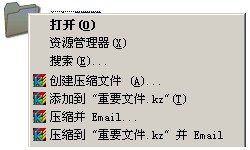
二、使用主界面进行压缩
选择要压缩的文件或文件夹,并在工具栏点击“添加”按钮。

或从“命令菜单”中选择“将文件添加到压缩文件中”。

快压电脑版极其实用的四个小技巧
默认安装后,右键点击文件时会看到快压的六个功能按钮,可能会占用较多菜单空间。通过设置可以将这些功能放入二级菜单中,从而节省空间。
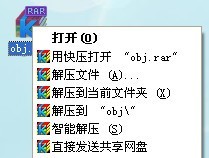
打开快压设置对话框,勾选“层叠右键关联菜单”即可实现此功能。
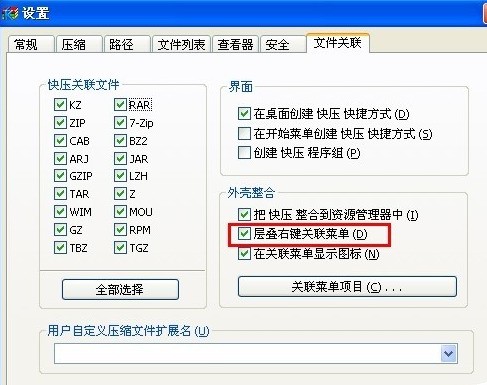
此外,如果需要处理较大的压缩文件,快压允许用户在压缩完成后自动关机,非常适合长时间的压缩任务。
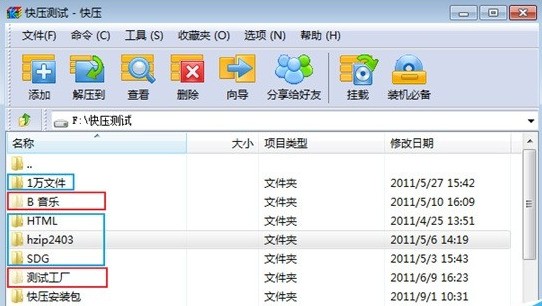
首先,选中文件,右击并选择“创建压缩文件”,在弹出的窗口中,点击“高级”标签,勾选“完成操作后关闭计算机电源”。这样,压缩完成后,电脑将自动关机。
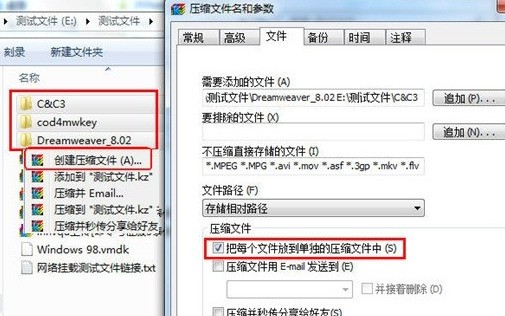
此外,快压还提供识别隐藏文件的功能。隐藏文件在快压界面显示为半透明状态,便于用户识别并查看,这样即使在压缩包内隐藏文件也不容易被忽视。
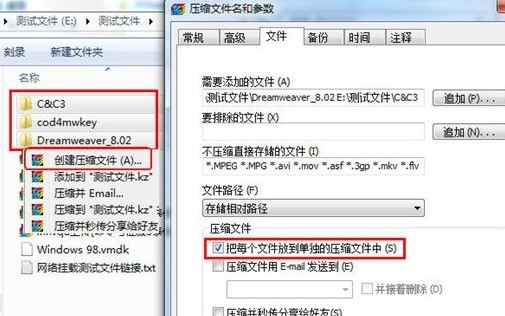
最后,如果你需要将多个文件分别压缩为单独的压缩包,快压也可以轻松实现。右击选中的多个文件或文件夹,选择“创建压缩文件…”,在参数设置框内勾选“每个文件放到单独的压缩文件中”,快压将自动为每个文件生成单独的压缩包,极大提高了工作效率。
快压电脑版自解压安装包制作方法
1、选中需要制作的文件,右键选择“创建压缩文件...”。
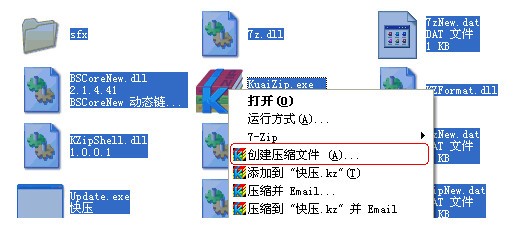
2、在压缩文件格式中选择“KZ”,并勾选“创建自解压格式安装文件”。
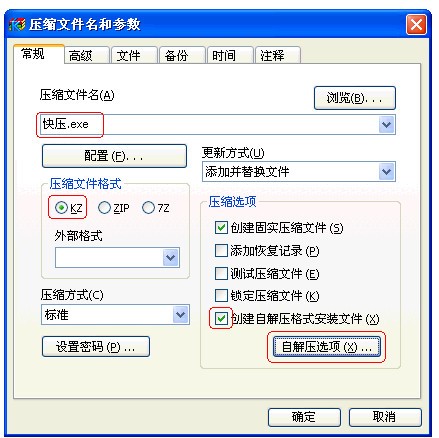
3、如需更多设置,可点击“自解压选项”按钮,通过图形界面进行设置或通过“注释”标签添加脚本。
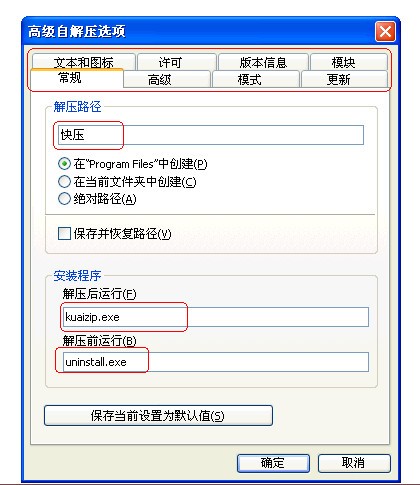
4、通过注释添加脚本,点击“浏览”导入或手动输入脚本内容。